So löschen Sie msdownld.TMP -Datei unter Windows 10/11 PC
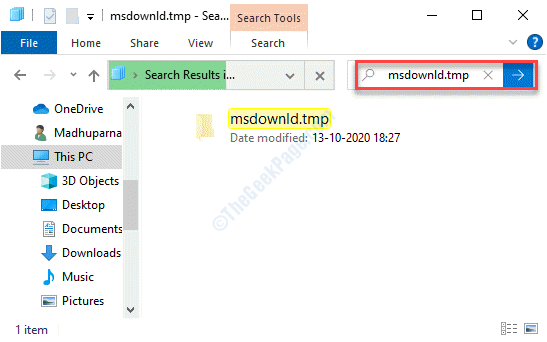
- 4073
- 144
- Levke Harnapp
msdownld.TMP ist ein Temperaturordner, wie Sie mit seiner Erweiterung herausfinden können. Dieser Ordner wird vom Internet Explorer verwendet und wird häufig im Laufwerk zurückgelassen, nachdem der Internet Explorer installiert wurde. Da die Setup -Datei den TEMP -Ordner aufgrund des Microsoft -Designproblems nicht löscht, sehen Sie möglicherweise die MSDownLD.TMP in einem oder mehreren Ihrer Systemantriebe. Es gibt jedoch nichts zu befürchten, da dieser Ordner normalerweise leer und versteckt ist. Es ist nur zu sehen. Dieser Ordner ist normalerweise nicht schädlich. Wenn Sie jedoch befürchten, dass es Ihrem System Schaden zufügen kann, können Sie die MSdownld loswerden.TMP -Ordner auf Ihrem Windows 10 oder Windows 11 PC. Mal sehen, wie.
Inhaltsverzeichnis
- Methode 1: Suchen und löschen Sie msdownld.TMP
- Methode 2: Durch Ausführen von SFC -Scan
- Methode 3: Führen Sie eine CD -Reinigung durch
Methode 1: Suchen und löschen Sie msdownld.TMP
Schritt 1: Suchen Datei -Explorer -Optionen Im Windows -Suchfeld.

Schritt 2 -Klicken Sie auf Datei -Explorer -Optionen aus dem Suchergebnis.
Schritt 3: Im Ordneroptionen Dialogbox, gehen Sie in die Sicht Tab.
Schritt 4 : Jetzt unter dem Erweiterte Einstellungen Abschnitt, gehen Sie zum Versteckte Dateien und Ordner Abschnitt.
Wählen Sie das Optionsfeld neben Zeigen Sie versteckte Dateien, Ordner und Laufwerke an.
Drücken Sie Anwenden und dann OK um die Änderungen zu speichern und zur Rückkehr an die Dateimanager.

Schritt 5: Nun, OPNE -Datei -Explorer und Typ msdownld.TMP in der Suchleiste oben rechts von der Dateimanager und schlagen Eingeben.
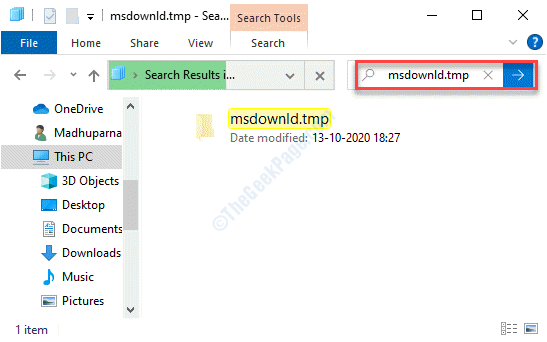
Schritt 6: Lassen Sie die Suche vorbeikommen. Sobald es hochgezogen wird und den Temperaturordner anzeigt, wählen Sie ihn aus und drücken Sie Löschen.
Wenn ein Pop-up um Erlaubnis bittet, drücken Sie OK weitermachen.
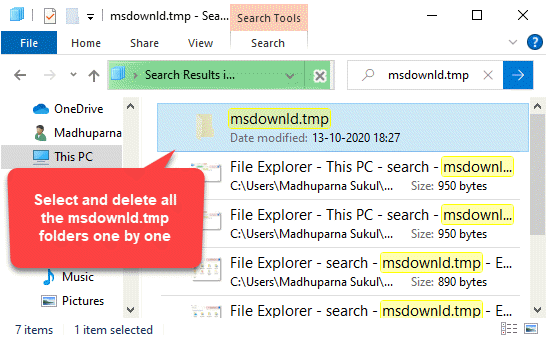
Schritt 7: Wiederholen Sie die Schritt 6 wie oben, um jeden der der zu löschen msdownld.TMP Ordner hochgezogen.
Jetzt sollten Sie die msdownld nicht sehen.TMP -Ordner in Ihrem PC mehr.
Methode 2: Durch Ausführen von SFC -Scan
Schritt 1: Drücken Sie die Win + r Hotkey auf Ihrer Tastatur, um die zu öffnen Führen Sie den Befehl aus.
Schritt 2: Im Führen Sie den Befehl aus Fenster, schreiben CMD und drücken Sie die Strg + Shift + Eingabetaste Tasten zusammen auf Ihrer Tastatur zum Starten Eingabeaufforderung Im Admin -Modus.

Schritt 3: Im Eingabeaufforderung (Administrator) Fenster, führen Sie den folgenden Befehl aus und klicken Sie auf Eingeben:
SFC /Scannow

Dieser Vorgang dauert eine Weile, also haben Sie Geduld, bis er die Erkennung von korrupten Dateien erfasst und vor Ort repariert.
Sobald es fertig ist, starten Sie Ihren PC neu und überprüfen Sie nach dem msdownld.TMP In Ihrem Datei -Explorer. Es sollte weg sein.
Methode 3: Führen Sie eine CD -Reinigung durch
Schritt 1: Klicken Sie mit der rechten Maustaste auf Start Menü und auswählen Laufen.
Schritt 2: Im Führen Sie den Befehl aus Fenster, das sich öffnet, tippen Cleanmgr und schlagen Eingeben um die zu öffnen Datenträgerreinigungs -App.

Schritt 3: Es wird die öffnen Disc-Reinigung App. Wählen Sie das Laufwerk aus der Dropdown-REISE und drücken Sie drücken OK weitermachen.

Schritt 4: Es scannt Ihr Laufwerk und öffnet die Datenträgerbereinigung Dialogfeld für das Laufwerk.
Aktivieren Sie das Kontrollkästchen neben Temporäre Dateien.
Drücken Sie OK löschen.
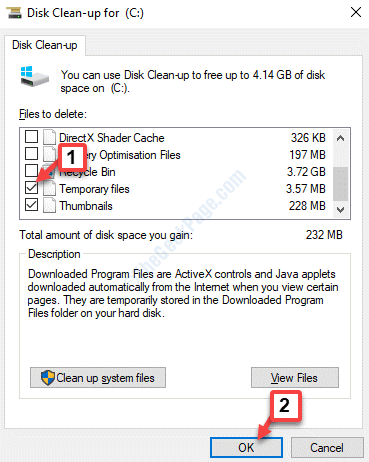
Schritt 5: Im Datenträgerbereinigung Eingabeaufforderung, wählen Sie die aus Dateien löschen Taste, um die Aktion zu bestätigen.
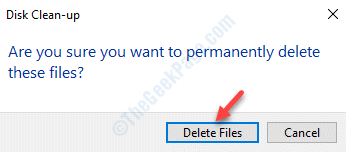
Das ist alles. Sie sind jetzt fertig, um temporäre Dateien im System zu löschen. Dies löscht auch die MSdownld.TMP -Ordner und Sie sollten ihn nicht mehr sehen.
- « 5.1 Kanal -Surround -Sound funktioniert in Windows 10/11 nicht repariert
- Nur eine Instanz von WUSA.EXE darf die Fehlerbehebung ausführen »

